随着现代科技的不断进步,电脑已成为我们日常生活中不可或缺的一部分。但是,随着使用频率的增加,电脑及其配件的维护问题也日益凸显,尤其是电脑显示器过热问题...
2025-04-09 9 电脑显示器
在数字化时代,家庭娱乐方式多种多样,其中网络电视(IPTV)已经成为一种流行选择。它允许用户通过互联网连接观看电视节目,但你知道如何将网络电视版连接到电脑显示器上吗?本文将向你提供一个详细的指南,以确保你能够轻松完成连接,并享受到高质量的视觉体验。
确保你有必要的硬件设备,包括网络电视装置(如智能电视盒子、AppleTV、Roku等),以及一台电脑显示器。一条HDMI线或VGA线将是连接过程中的必需品,具体取决于你的设备支持哪种类型的输入接口。
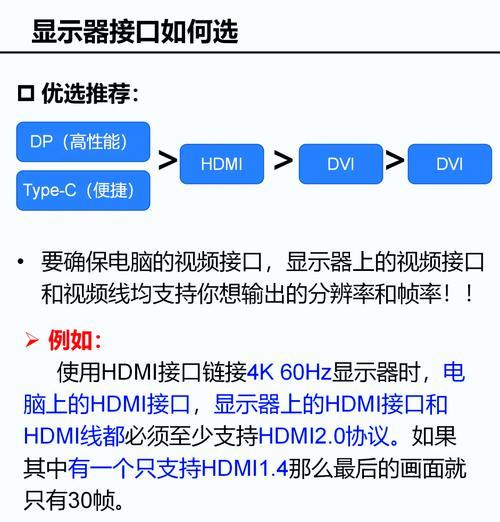
步骤一:选择正确的连接线
使用HDMI线:如果你的网络电视装置和电脑显示器都支持HDMI输入,这通常是最简单的连接方式。选择一根高质量的HDMI线,并确认两端的接口能够正确连接你的电视盒子和显示器。
使用VGA线:如果显示器或电视盒子只有VGA接口,你需要一根VGA线及可能还需要一根音频线(3.5mm),用于传输声音信号。
步骤二:物理连接
连接显示器:关闭显示器和其他相关设备的电源。将连接线的一端插入显示器的相应输入端口,另一端插入网络电视装置的输出端口。
确认连接:完成物理连接后,检查连接是否牢固,确保没有松动或错误插入。
步骤三:调整显示器设置
打开显示器电源,并将输入源切换到你刚才插入连接线的端口。这通常可以通过显示器上的按钮或菜单进行操作。
如果使用的是HDMI线,确保显示器能识别到HDMI信号,并选择正确的输入源。
如果你接入音频线连接音频,别忘了打开显示器或外接扬声器的音量。
步骤四:配置网络电视装置
开启网络电视装置,并按照设备指引进行设置。部分设备可能需要首次连接网络,并且输入WiFi密码或其他网络信息。
如果设备有特定的显示设置,尝试调整分辨率以获得最佳效果,确保与你的显示器分辨率相匹配。
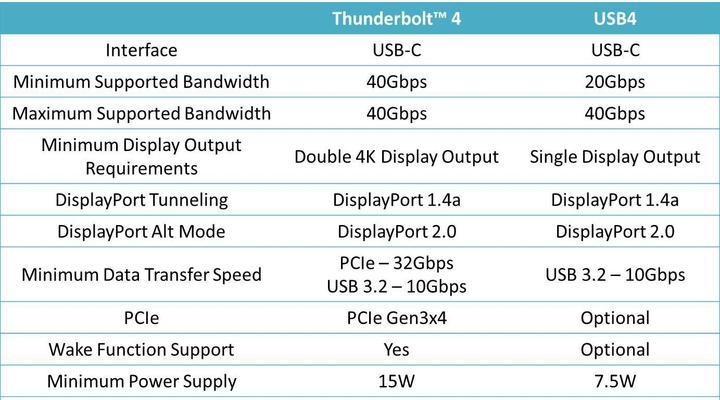
1.问题:显示器无法显示图像。
解决方案:首先检查连接线是否牢固,重新连接以确保接触良好。确认显示器的输入源设置正确并且网络电视装置已开启。查看网络电视装置的输出分辨率是否与显示器兼容。
2.问题:声音没有从显示器或扬声器输出。
解决方案:检查音频线是否正确连接到计算机显示器的音频输出口或外接扬声器,并确保显示器或扬声器的音量已经打开。
3.问题:图像模糊或颜色不正常。
解决方案:尝试调整网络电视装置的显示设置或显示器的显示设置,确保分辨率、宽高比和颜色设置正确无误。
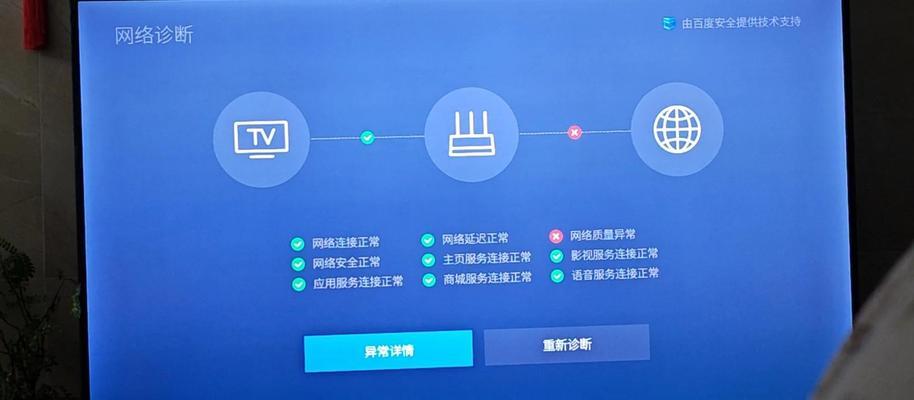
以上就是将网络电视版连接到电脑显示器的全流程指南。遵循本文所给出的步骤和提示,你应该能够顺畅地将你的网络电视装置连接到显示器,并享受到大屏幕的视觉盛宴。如果在操作过程中遇到任何问题,不妨回顾上述问题与解决方案,并作出相应的调试。祝你使用愉快!
标签: 电脑显示器
版权声明:本文内容由互联网用户自发贡献,该文观点仅代表作者本人。本站仅提供信息存储空间服务,不拥有所有权,不承担相关法律责任。如发现本站有涉嫌抄袭侵权/违法违规的内容, 请发送邮件至 3561739510@qq.com 举报,一经查实,本站将立刻删除。
相关文章

随着现代科技的不断进步,电脑已成为我们日常生活中不可或缺的一部分。但是,随着使用频率的增加,电脑及其配件的维护问题也日益凸显,尤其是电脑显示器过热问题...
2025-04-09 9 电脑显示器

在现代办公环境中,可变形电脑显示器以其灵活的屏幕旋转能力为用户提供了极大的便利,使其能以最佳角度查看内容,无论是浏览网页、编辑文档还是进行设计工作。但...
2025-04-08 11 电脑显示器
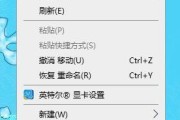
开篇核心突出在当今信息化飞速发展的时代,电脑已成为我们日常生活中不可或缺的一部分。你是否遇到过电脑显示器语言设置问题?特别是购买了新电脑或更换操作...
2025-04-05 11 电脑显示器

在当今数字化工作与娱乐生活中,电脑显示器充当着极为重要的角色。由于显示效果直接影响用户体验和健康,所以正确的尺寸调整与显示效果设置显得尤为重要。本文将...
2025-04-05 11 电脑显示器
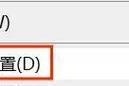
在当今这个数字化时代,显示器作为我们获取信息和完成工作的重要设备,其设置的重要性不言而喻。尤其是对于红米第一代电脑显示器来说,正确的设置方法不仅能够保...
2025-04-01 23 电脑显示器
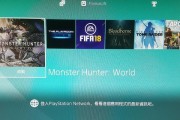
在如今的游戏和视频制作领域,高帧率显示已经变得至关重要。高帧率能够提供更流畅的视觉体验,减少画面撕裂,提升整体使用体验。但要想实现高帧率显示,除了拥有...
2025-03-31 20 电脑显示器